Prime Updater anses for at være et program, som man nok har installeret ved en fejltagelse. Det er specialiseret i frembringe opdateringer til programmer, som brugerne har implanteret i deres operativsystem. Selvom det umiddelbart kan virke som en praktisk funktion, bør man forstå, at dette gratis værktøj ikke er et værdsat stykke software.
Det kan komme med opdateringer til lovlige applikationer, såsom Firefox, Chrome, Skype, Adobe Flash Player, men hvis du installerer dem, modtager du i stedet et helt andet program eller en virus. Brugerne har rapporteret, at værktøjet vedvarende opfordrer dem til at downloade en Adobe Flash Player – den installation kan medføre en trojansk virus. Desuden har dette værktøj tilbøjeligheder, som minder om et annoncebaseret software.
Hvis du i øjeblikket bliver forstyrret af denne applikation, hver gang du starter din computer eller browser, så foreslår vi, at du ikke venter, indtil der trænger langt mere skadelige programmer ind i din enhed. Jo flere potentielt uønskede programmer (PUP’er) din enhed er vært for, jo flere CPU-ressourcer spildes der på unødvendige processer. Og det kan medføre, at de procedurer, du starter, ikke behandles så effektivt som de burde.
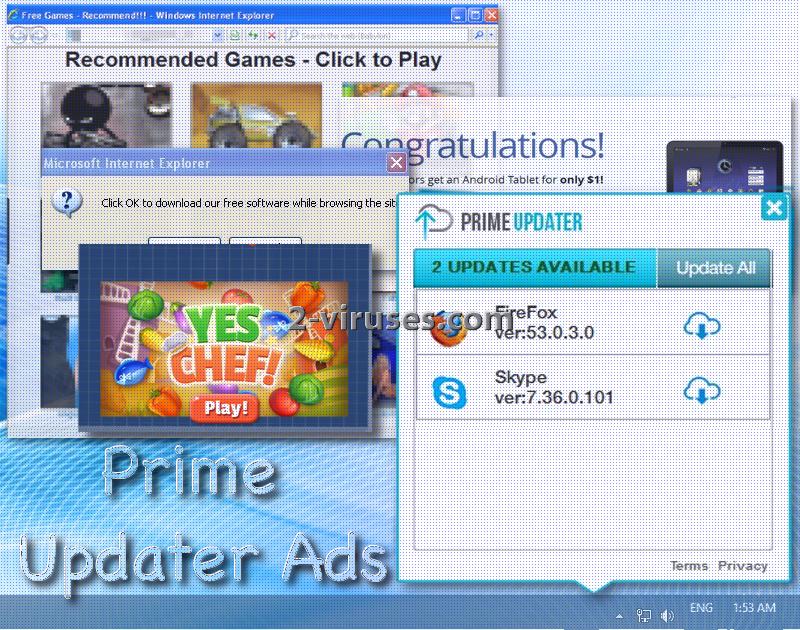
Eftersom der er en lille chance for, at din enhed kan kompromitteres af en applikation, skal du ikke installere nogen af disse opdateringer. Der findes et stort udvalg softwareværktøjer, og vi indrømmer, at det kan være svært at adskille de lovlige og ordentlige fra de falske. Du bør downloade programmer, der ikke har fået en negativ evaluering af sikkerhedseksperterne, ikke har fået skyld for lyssky aktiviteter og er produceret af verificerede udviklere.
Selvom Prime Updater kan virke som et praktisk værktøj, understreger vi altid, at man skal undgå at installere opdateringer/programmer fra mærkelige kilder. Den bedste løsning er at forny applikationen fra den officielle webside. Du skal ikke tro på pop-ups eller underlige domæner, der tilbyder gratis opdateringer. Den officielle webside vil også forny den gratis, bare uden alle risici.
De annoncer, der kan dukke op i løbet af din online søgning, er også relevante i denne sag. Hvis din enhed er under indflydelse af et adwareprogram, vil du kunne se en øget mængde salgsfremmende indhold. Din rutine vil muligvis blive forstyrret af gentagne pop-ups, bannerreklamer, i-tekstannoncer og lignende tilbud. Du skal ikke reagere på det viste materiale, for klikbare annoncer kan omdirigere dig til inficerede domæner. Og blot ved at du besøger en ukendt webside, kan din enhed blive inficeret med parasitter og virusser.
Dette skadelige og irriterende værktøj kan fjernes på to måder. Den ene er en manuel fjernelse: vi har konstrueret en nyttig vejledning, der vil guide dig igennem denne proces. Den anden er den automatiske fjernelse, som kan blive sat i gang af et anti-malwareprogram. Hvis du ikke ejer sådan et sikkerhedsprogram, kan vi anbefale dig at prøve Reimage eller Spyhunter. De vil finde alle årsagerne til den mistænkelige aktivitet og undersøge dem nærmere.
Sådan distribueres skadelige eksemplarer
Hackere holder sig til et par metoder, når de skal distribuere skadelige materialer og programmer. Man kan blive udsat, hvis man ved en fejltagelse kommer til at installere programbundter i stedet for ét program. Derfor skal du altid være forsigtig i løbet af installationsprocesserne. Vælg en avanceret eller brugerdefineret indstilling – på den måde vil du kunne modsætte dig installationen af ekstra applikationer. Du skal også altid læse Slutbrugerlicensaftalen og Fortrolighedspolitikken for programmerne. Og så er det en god beslutning kun at installere det vigtigste software. Hvis du gerne vil beskytte din enhed yderligere, anbefaler vi, at du undgår peer-to-peer downloads. Endvidere skal du være ekstremt forsigtig med online annoncer. De fleste af dem kan være involveret i såkaldt malvertising – dvs. sprede malware.
Prime Updater Virus hurtige links
- Sådan distribueres skadelige eksemplarer
- Automatiske fjernelsesværktøjer til Malware
- Manuel fjernelse af Prime Updater Ads
- Sådan fjernes Prime Updater virus ved hjælp af Windows Kontrolpanel
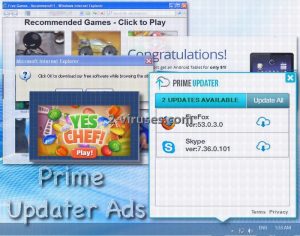
Automatiske fjernelsesværktøjer til Malware
(Win)
Bemærk: Denne Spyhunter-prøveversion tilbyder gratis at finde parasitter, såsom Prime Updater Virus, samt hjælpe med deres fjernelse. begrænset prøveversion tilgængelig, Terms of use, Privacy Policy, Uninstall Instructions,
Manuel fjernelse af Prime Updater Ads
Sådan fjernes Prime Updater virus ved hjælp af Windows Kontrolpanel
Mange hijackere og adware såsom Prime Updater virus installerer nogle af deres egne komponenter som almindelige Windows programmer samt ekstra software. Denne del af malware kan afinstalleres fra Kontrolpanelet. Du kan få adgang til det, ved at gøre følgende:
- Start → Kontrolpanel (ældre Windows) eller tryk på Windowstasten → Søg og indtast Kontrolpanel (Windows 8);

- Vælg Afinstaller Program;

- Gå igennem en programliste og vælg poster, der har forbindelse til Prime Updater virus

- Klik Afinstaller knappen.

- I mange tilfælde er anti-malware programmer bedre til at finde relaterede parasitter, så derfor anbefaler jeg, at man installerer Reimage og Spyhunter, som kan identificere andre programmer, der kan være en del af denne infektion.

Denne metode vil ikke fjerne nogle browser plugins, så derfor skal du fortsætte til den næste del af fjernelsesvejledningen.
Fjernelse af Prime Updater virus fra dine browsere
TopFjern ondsindede udvidelser fra Internet Explorer
- Klik på Tandhjulsikonet -> Administrer Tilføjelser.

- Gå igennem Værktøjslinjer og udvidelser. Fjern alt, der har forbindelse med Prime Updater virus samt elementer, du ikke kender, som ikke er lavet af Google, Microsoft, Yahoo, Oracle eller Adobe.

- Luk Indstillinger.
(Valgfri) Nulstil din browsers indstillinger
Hvis du stadig har problemer i forbindelse med Prime Updater virus, så nulstil indstillingerne i din browser til standard indstillingerne.
- Klik på Tandhjulsikonet -> Internet indstillinger

- Vælg fanen Avanceret og klik på Nulstil.

- Vælg en ”Slet personlige indstillinger” afkrydsningsboks og klik på Nulstil.

- Klik på Luk i bekræftelsesboksen, og luk derefter din browser.

Hvis du ikke kan nulstille dine browserindstillinger og problemet fortsætter, så scan dit system med er anti-malware program.
TopFjernelse Prime Updater virus fra Chrome
- Klik på menu knappen i øverste højre hjørne i Google Chrome vinduet. Vælg ”Indstillinger”.

- Klik på ”Udvidelser” til venstre i menuen.
- Gå listen med udvidelser igennem og fjern programmer, som du ikke har brug for, især dem, der ligner Prime Updater virus. Klik på affaldsspand-ikonet ved siden af Prime Updater virus eller andre tilføjelser, som du gerne vil fjerne.

- Klik på ”Fjern” i bekræftelsesvinduet.

- Hvis du ikke er sikker, kan du deaktivere dem midlertidigt.

- Genstart Chrome.
(Valgfri) Nulstil din browsers indstillinger
Hvis du stadig har problemer i forbindelse med Prime Updater virus, så nulstil dine browserindstillinger til standard indstillingerne.
- Klik på Chrome menuen (tre horisontale linjer) og vælg Indstillinger.

- Rul ned til bunden af siden og klik på ”Nulstil indstillinger”.

- Klik på Nulstil i bekræftelsesboksen.

Hvis du ikke kan nulstille dine browserindstillinger og problemet fortsætter, så scan dit system med et anti-malware program.
TopFjernelse Prime Updater virus fra Firefox
- Klik på menu knappen øverst i højre hjørne af Mozilla vinduet og vælg ”Tilføjelser” ikonet (eller tast Ctrl+Shift+A på dit tastatur).

- Gå listen med Udvidelser og Tilføjelser igennem, og fjern alt, der har forbindelse med Prime Updater virus samt elementer, du ikke genkender. Hvis du ikke kender udvidelsen og den ikke er lavet af Mozilla, Google, Microsoft, Oracle eller Adobe, så har du nok ikke brug for den.

(Valgfri) Nulstil din browsers indstillinger
Hvis du stadig har problemer i forbindelse med Prime Updater virus, så nulstil indstillingerne i din browser til standard indstillingerne.
- Klik på menu knappen øverst i højre hjørne af Mozilla vinduet. Klik på ”Hjælp”.

- Vælg Fejlfinding information i Hjælp menuen.

- Klik på Nulstil Firefox.

- Klik på Nulstil Firefox i bekræftelsesboksen. Mozilla Firefox vil lukke og ændre indstillingerne til standard.

Hvis du ikke kan nulstille dine browserindstillinger og problemet fortsætter, så scan dit system med et anti-malware program.
TopSådan fjerner man Prime Updater virus fra Microsoft Edge:
- Åbn Microsoft Edge og klik på Mere (de tre prikker øverst til højre på skærmen), vælg derefter Indstillinger.

- I vinduet Indstillinger klikker du på Vælg, hvad der skal ryddes.

- Vælg alt det, du gerne vil fjerne og klik på Ryd.

- Højreklik på Start og vælg Jobliste.

- I fanen Processer højreklikker du på Microsoft Edge og vælger Gå til detaljer.

- I Detaljer kigger du efter poster kaldet Microsoft Edge – højreklik på hver af dem og vælg Afslut job for at sætte en stopper for de poster.

TopFjernelse Prime Updater virus fra Safari (Mac OS X)
- Klik på Safari menuen.
- Vælg Præferencer.

- Klik på fanen Udvidelser.
- Klik på Afinstaller tæt på Prime Updater virus. Fjern ligeledes alle andre ukendte eller mistænkelige poster. Hvis du ikke er sikker på, om du har brug for udvidelsen eller ej, kan du blot fjerne fluebenet i Aktiver afkrydsningsboksen, for at deaktivere udvidelsen midlertidigt.

- Genstart Safari.
(Valgfri) Nulstil din browsers indstillinger
Hvis du stadig har problemer i forbindelse med Prime Updater virus, så nulstil indstillingerne i din browser til standard indstillingerne.
- Klik på Safari menuen øverst i venstre hjørne af skærmen. Vælg Nulstil Safari.

- Vælg hvilke indstillinger, du gerne vil nulstille (normalt er alle afkrydset på forhånd) og klik på Nulstil.

Hvis du ikke kan nulstille dine browserindstillinger og problemet fortsætter, så scan dit system med et anti-malware program.
































